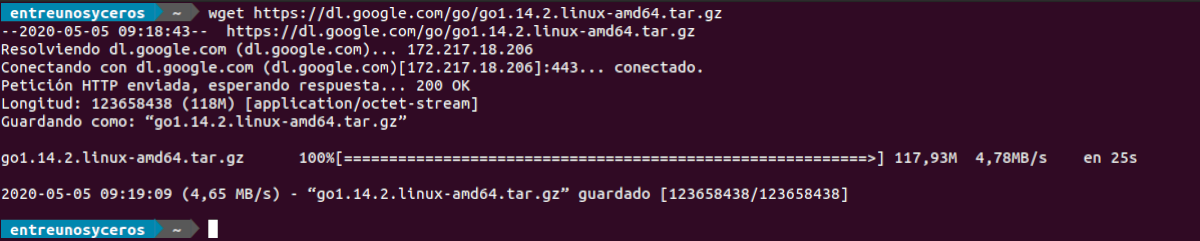У наступній статті ми збираємось поглянути на те, як ми можемо встановити Go, який часто називають голанг, на Ubuntu 20.04. Це сучасна мова програмування з відкритим кодом, створена Google, яка дозволить нам створювати надійні та ефективні програми. Це складена мова, а це означає, що вам потрібно буде скомпілювати вихідний код, щоб створити виконуваний файл, який використовується для запуску програмного забезпечення.
Багато популярних додатків, таких як Кубернетес, Docker, Прометей і Тераформ, написані в Go. Це компільована, паралельна, імперативна, структурована, не об'єктно-орієнтована мова програмування зі збирачем сміття.
Деякі загальні риси Go
- Це єдиний проект з відкритим вихідним кодом.
- Ця мова використовувати синтаксис, подібний до C.
- використання статична типізація і його продуктивність порівнянна з ефективністю таких мов, як C та C ++, оскільки, як і ці, компілятор перетворює код Go в машинний код.
- Ця мова має багато можливостей та можливостей динамічних мов як пітон.
- Хоча це мова, призначена для системного програмування, забезпечує збирач сміття та інші можливості високого рівня що роблять його дуже потужною мовою.
- Бінарний файл Go має характеристику перехресна компіляція рідно.
- Go підтримує парадигму об'єктно-орієнтованого програмування, але на відміну від більшості популярних мов програмування, він не має успадкування типу та ключового слова.
- Це мова програмування розроблений для використання переваг багатопроцесорних систем.
Встановіть Go on Ubuntu 20.04
Щоб встановити Go в Ubuntu 20.04, нам потрібно буде лише виконати такі дії:
Завантажте тарбол Go
На момент написання статті остання стабільна версія - 1.14.2. Перш ніж завантажувати tarball, доцільно відвідати офіційна сторінка завантаження Зайдіть і перевірте, чи доступна нова версія.
Щоб завантажити пакет, який нас цікавить, ми можемо це зробити з веб-браузера або за допомогою wget у терміналі (Ctrl + Alt + T):
wget https://dl.google.com/go/go1.14.2.linux-amd64.tar.gz
Після завантаження ми це зробимо розпакуйте завантажений файл у каталог / usr / local:
sudo tar -xvf go1.14.2.linux-amd64.tar.gz -C /usr/local/
Припасувати до змінної шляху
Al додати розташування каталогу Go до змінної середовища $ PATH, система буде знати, де знайти виконувані двійкові файли Go.
Це можна зробити, додавши до файлу наступний рядок / тощо / профіль (для загальносистемної установки) або до файлу $ HOME / .profile (для поточної установки користувача):
export PATH=$PATH:/usr/local/go/bin
Як тільки попередній рядок буде доданий до файлу, який нас найбільше цікавить, залишається лише зберегти його та завантажити нову змінну середовища PATH у поточному сеансі оболонки за командою:
source ~/.profile
Перевірте встановлення
Ми зможемо див. версію, встановлену в системі введення в терміналі (Ctrl + Alt + T):
go version
Невеликий приклад
Щоб перевірити встановлення цієї мови, ми збираємося створити просту програму, яка друкує класичне повідомлення "Привіт Світ».
За замовчуванням для змінної GOPATH, яка вказує розташування робочої області, встановлено значення $ HOME / go. Для створення каталогу робочої області нам просто потрібно написати в терміналі (Ctrl + Alt + T):
mkdir ~/go
У робочій області ми створимо новий каталог з назвою SRC і всередині каталогу привіт:
mkdir -p ~/go/src/hola
У цьому каталозі використовуємо наш улюблений редактор ми створимо файл із назвою привіт.го, і всередині ми збираємося вставити наступний код:
package main
import "fmt"
func main() {
fmt.Printf("Hola, esto es una prueba de go en Ubuntu 20.04\n")
}
Після вставлення нам залишиться лише зберегти файл і вийти. Отримати докладніше про ієрархію каталогів Go Workspace, користувачі можуть відвідати Сторінка документації.
Тепер ми збираємось перейти до каталогу ~ / go / src / привіт y запустіть таку команду, щоб скомпілювати програму:
cd ~/go/src/hola go build
Наведена команда створить виконуваний файл із назвою hello. Ми можемо виконати це, ввівши команду:
./hola
Тепер, коли ми завантажили та встановили Go у нашій системі Ubuntu 20.04, ми можемо розпочати розробку наших проектів. Для Щоб отримати більше інформації про цю мову, користувачі можуть звернутися до офіційна документація.